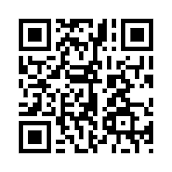Semua
komputer yang Anda beli hari ini menyertakan satu atau beberapa konektor Universal
Serial Bus atau yang biasa kita kenal dengan USB. Konektor USB ini membuat kita
dapat menyambungkan mice (mouse), printer, dan asesoris lain ke
dalam komputer dengan cepat dan mudah. Sistem Operasi juga telah mendukung USB,
sehingga instalasi driver perangkat menjadi cepat dan mudah juga. Dibandingkan
dengan metode lain dalam menghubungkan perangkat ke komputer (termasuk Port paralel,
Port serial dan kartu khusus yang dipasang di dalam casing komputer),
perangkat USB ini sangat luar biasa mudah.
Dalam artikel ini, kita akan melihat Port USB dari sudut pandang pengguna dan teknis. Kita akan mempelajari mengapa sistem USB sangat fleksibel dan bagaimana ia dapat mendukung begitu banyak perangkat dengan mudah –benar-benar merupakan sistem yang luar biasa.
 |
| Socket USB berbentuk kotak persegi. |
Siapa
pun yang telah menggunakan komputer belakangan ini mengetahui permasalahan yang
berusaha diselesaikan oleh USB –di masa lalu, menghubungkan perangkat ke
komputer benar-benar membuat sakit kepala.
Printer dihubungkan
ke Port paralel, dan kebanyakan komputer hanya memiliki satu Port saja. Perangkat
seperti media penyimpanan eksternal, yang membutuhkan koneksi berkecepatan
tinggi terhadap komputer, akan membutuhkan Port paralel juga, sering kali
dengan keberhasilan yang terbatas dan kecepatan yang rendah.
Modem menggunakan Port serial,
namun begitu pula dengan beberapa printer dan perangkat-perangkat yang lain
seperti Personal Digital Assistants (PDA) dan kamera digital. Kebanyakan
komputer memiliki paling banyak dua Port serial, dan Port ini sangat lambat
dalam beberapa kasus.
Perangkat yang membutuhkan
koneksi yang lebih cepat, menyertakan kartu mereka sendiri, yang harus
dipasangkan di dalam slot kartu di dalam casing komputer. Sayangnya, jumlah slot kartu
tersebut terbatas dan ada pula beberapa kartu yang sulit dipasang.
Tujuan
kehadiran USB adalah untuk menghentikan hal-hal yang membuat sakit kepala ini. Universal
Serial Bus memberikan standarisasi tunggal dan mudah digunakan untuk
menghubungkan hingga 127 perangkat ke dalam komputer.
Hampir
setiap periferal yang diciptakan saat ini hadir dengan versi USB. Beberapa perangkat
USB yang dapat dibeli hari ini termasuk Printer, Scanner, Mice,
Joystick, Flight yokes, kamera digital, Webcam, Scientific
data acquisition devices, Modem, Speaker, Telephone, Video
phones, media penyimpanan, koneksi jaringan.
Pada
bagian berikutnya, kita akan melihat kabel dan konektor USB yang menjadikan
komputer kita untuk dapat berkomunikasi dengan perangkat-perangkat tersebut di
atas.
Kabel dan Konektor USB
Menghubungkan
perangkat USB ke komputer itu mudah—Anda akan menemukan konektor USB di bagian
belakang mesin komputer dan Anda tinggal colokkan konektor USB ke Port tersebut.
Jika
perangkat itu adalah perangkat yang baru, sistem operasi akan mendeteksinya
secara otomatis dan meminta disk driver. Jika perangkat telah terinstal,
komputer akan mengaktifkannya dan memulai berkomunikasi dengan perangkat
tersebut. Perangkat USB dapat dihubungkan dan dicabut kapan saja.
 |
| Konektor USB tipe "A" |
Kebanyakan
perangkat USB menyertakan kabelnya sendiri, dan kabelnya memiliki koneksi tipe “A”.
Jika tidak ada, berarti perangkat tersebut memiliki soket yang menerima
konektor USB tipe “B”.
 |
| Konektor USB tipe "B" |
Penggunaan
tipe “A” dan “B” pada USB untuk menghindari kebingungan:
- "A"
kepala konektor “upstream” menuju komputer.
- "B" kepala konektor “downstream” yang dihubungkan ke perangkat tertentu.
Dengan
menggunakan konektor yang berbeda pada upstream dan downstream,
membuatnya mustahil dapat keliru. Kabel USB tipe “B” dapat dipasangkan pada
semua perangkat yang juga memiliki Port USB tipe “B”. Begitu pula dengan tipe “A”.
USB Hub
Kebanyakan
komputer yang tersedia hari ini memiliki setidaknya dua buah soket USB. Tetapi dengan
begitu banyaknya perangkat USB yang tersedia di pasaran, kita akan dengan mudah
kehabisan soket. Sebagai contoh, kita mungkin memiliki keyboard, mouse,
printer, microphone, dan webcam yang semuanya beroperasi
menggunakan teknologi USB, lalu pertanyaannya adalah, “Bagaimana saya
menghubungkan seluruh perangkat itu?”
Solusi
mudah untuk masalah ini adalah dengan membeli USB hub. USB standar dapat
mendukung hingga 127 perangkat, dan USB hub adalah bagian dari standar
tersebut.
 |
| Sebuah USB hub tipe "A" yang dapat menampung 4 konektor. |
Sebuah hub biasanya memiliki
empat Port baru, tetapi ada juga yang lebih. Cukup hubungkan hub ke
komputer, lalu pasangkan perangkat yang kita miliki (atau hub lain) ke hub
tersebut. Dengan menghubungkan beberapa hub bersamaan, kita dapat
menyediakan lusinan Port USB dalam sebuah komputer.
Hub dapat
dialiri arus listrik dan juga tidak. Pada penjelasan selanjutnya, dapat dilihat
bahwa USB standar membolehkan suatu perangkat untuk mengambil arus dari koneksi
USB-nya. Perangkat yang membutuhkan arus listrik yang besar seperti printer
atau scanner memiliki Power supply sendiri, namun perangkat yang hanya membutuhkan
arus yang kecil seperti mice dan kamera digital akan mendapatkan arus
listrik dari bus USB agar lebih sederhana. Arus listrik (hingga 500 mA
pada tegangan 5 V untuk USB 2.0 dan 900 mA untuk USB 3.0) berasal dari komputer
yang terhubung. Jika Anda memiliki banyak perangkat yang memiliki arus listrik
sendiri (seperti printer dan scanner), maka USB hub tidak
perlu diberi arus listrik. USB hub memiliki transformer sendiri dan dapat menyediakan arus listrik
untuk bus sehingga perangkat tambahan tadi tidak membebani arus listrik
pada komputer.
Proses pada USB
Pada saat komputer dinyalakan, komputer akan
memeriksa perangkat-perangkat yang terhubung pada bus dan memberikan
alamat untuk masing-masing perangkat tersebut. Proses ini disebut enumeration
–setiap perangkat juga akan melalui proses enumeration pada saat
terhubung pada bus. Komputer juga mencari tahu dari masing-masing
perangkat, apa tipe pengiriman data yang ingin dilakukan:
- Interrupt – Perangkat seperti mouse atau keyboard, yang akan mengirim data yang sangat kecil, akan memilih mode interrupt.
- Bulk – Perangkat seperti printer, yang menerima data dalam sebuah paket besar, menggunakan mode transfer bulk. Sebuah blok data dikirimkan ke printer (dalam potongan 64-byte) dan diverifikasi untuk memastikan datanya benar.
- Isochronous – Perangkat streaming (seperti speaker) menggunakan mode isochronous. Data stream antara perangkat dan komputer dikirim dalam real-time, dan tidak memiliki error correction.
Komputer
dapat juga mengirimkan perintah atau parameter query bersama dengan
kontrol paket.
Saat perangkat melalui proses enumeration,
komputer akan menyimpan track dari total bandwidth yang diminta
oleh perangkat isochronous dan interrupt. Perangkat-perangkat ini
dapat menggunakan bandwidth hingga 90% dari 480 Mbps yang tersedia (USB
3.0 meningkatkan kecepatan itu hingga 4.8 Gbps). Setelah 90% digunakan,
komputer akan menolak akses dari perangkat isochronous atau interrupt.
Pengendalian paket dan paket untuk pengiriman bulk menggunakan bandwidth
yang tersisa (setidaknya 10%).
Universal
Serial Bus membagi bandwidth yang tersedia ke dalam beberapa frame,
dan komputer mengendalikan frame-frame tersebut. Frame-frame ini
berisi 1.500 bytes, dan sebuah frame baru dimulai setiap milidetik. Selama
proses pembuatan frame, perangkat isochronous dan interrupt
mendapatkan sebuah slot, jadi bandwidth yang dibutuhkan telah terjamin. Bulk dan
kontrol transfer menggunakan betapapun ruang yang tersisa.
Fitur-fitur USB
Di dalam kabel USB: terdapat dua kabel untuk Power—+5 volt (merah) dan ground (cokelat)—dan kabel berpilin (kuning dan biru) yang berfungsi untuk membawa data. Kabel-kabel tersebut juga memiliki pelindung.
Universal Serial Bus memiliki fitur-fitur
berikut ini:
- Komputer
bertindak sebagai host.
- Hingga
127 perangkat yang dapat dihubungkan ke komputer, baik langsung maupun
melalui USB hub.
- Sebuah
kabel USB dapat berukuran panjang 5 meter; dengan hub, perangkat
dapat mencapai hingga 30 meter (sama seperti 6 kabel).
- Dengan
USB 2.0, bus memiliki
maksimum data rate 480 Mbps (10 kali lebih cepat dibandingkan
dengan USB 1.0).
- Kabel
USB 2.0 memiliki dua kabel Power (+5 volt dan kabel ground) dan
kabel sepasang berpilin (twisted pair) untuk membawa data. USB 3.0 memiliki
4 kabel tambahan untuk pengiriman data. Bila USB 2.0 hanya dapat mengirim
data ke satu arah di waktu yang sama (downstream atau upstream),
USB 3.0 dapat mengirimkan data ke dua arah sekaligus.
- Pada
kabel Power, komputer dapat mengalirkan arus listrik hingga 500 mA pada
tegangan 5 volt. Kabel USB 3.0 dapat menyuplai arus hingga 900 mA.
- Perangkat
dengan arus kecil (seperti mice) dapat mengambil arus langsung dari
bus. Perangkat dengan arus yang besar (seperti printer)
sudah memiliki catu daya sendiri dan hanya sedikit arus yang diambil dari bus.
USB hub bisa saja memiliki catu daya sendiri untuk menyediakan arus
listrik kepada perangkat yang terhubung ke hub.
- Perangkat
USB mendukung fitur Hot-swap, yang berarti kita dapat menghubungkan
ke bus dan mencabutnya setiap saat. Kabel USB 3.0 kompatibel dengan
Port USB 2.0. Hanya saja kita tidak akan mendapatkan kecepatan transfer
yang sama seperti pada Port USB 3.0, namun data dan arus listrik masih
dapat dikirimkan.
- Kebanyakan
perangkat USB dapat dimasukkan ke mode “tidur” (sleep) oleh
komputer pada saat komputer memasuki mode Power-saving.
- Perangkat
yang terhubung melalui Port USB akan membawa data dan arus listrik.
USB 2.0 dan 3.0
Versi
standar USB 2.0 diluncurkan pada April tahun 2000 yang merupakan upgrade
untuk USB 1.1.
USB 2.0 (High-Speed USB) menyediakan
bandwidth tambahan untuk multimedia dan aplikasi penyimpanan dan
memiliki kecepatan transmisi data 40 kali lebih cepat dibandingkan dengan USB
1.1. Agar dapat melalui transisi yang mudah bagi konsumen dan pabrikan, USB 2.0
memiliki kompatibilitas dengan perangkat USB sebelum dan sesudahnya, dan dapat juga
berfungsi dengan kabel dan konektor yang dibuat untuk USB sebelumnya.
Mendukung
tiga mode kecepatan (1.5, 12, dan 480 Mbps), USB 2.0 mendukung penggunaan pada
perangkat dengan bandwidth rendah seperti keyboard dan mice,
dan juga perangkat dengan bandwidth tinggi seperti webcam
resulusi tinggi, scanner, printer, dan media penyimpanan
berkapasitas besar. Peluncuran USB 2.0 menjadikan industri PC terkemuka untuk
membuat pengembangan periferal PC untuk melengkapi PC High-performance yang
telah ada. Selain untuk meningkatkan fungsionalitas dan mendorong inovasi, USB
2.0 meningkatkan produktivitas aplikasi pengguna dan menjadikan pengguna untuk
menjalankan beberapa aplikasi komputer pada salah satu atau beberapa periferal High-performance
secara bersamaan.
Standar
USB 3.0 (SuperSpeed USB) telah diresmikan pada 17 November 2008 [source: Everything USB]. Kecepatan
yang dibanggakan pada USB 3.0 adalah 10 kali lebih cepat dari USB 2.0 pada 4,8
Gbps. Itu ditujukan untuk penggunaan seperti transfer data video High-definition
atau menyalin seluruh isi hard drive ke drive eksternal. Seiring dengan
pertumbuhan kapasitas hard drive, kebutuhan akan metode transfer data
berkecepatan tinggi juga meningkat.
Adopsi
untuk USB 3.0 ini lambat. Perusahaan chip harus mendisain perangkat keras
motherboard yang mendukung USB 3.0. Pemilik komputer memiliki pilihan
untuk membeli kartu ekspansi yang dapat dipasang pada komputer agar dapat
mendukung USB 3.0. Akan tetapi dukungan hardware hanyalah bagian dari
masalah –karena Anda juga membutuhkan dukungan dari sistem operasi. Meskipun Microsoft
mengumumkan bahwa Windows 7 akan mendukung standar USB 3.0, perusahaan
memasarkan sistem operasinya tanpa dukungan USB 3.0. Distribusi belakangan ini dari
sistem operasi Linux mendukung USB 3.0.
Anda
mungkin tidak berpikir kabel pengiriman data menciptakan kontroversi. Namun beberapa
reporter, seperti penulis ZDNet Adrian Kingsley-Hughes, menduga bahwa salah
satu alasan lambatnya adopsi USB 3.0 adalah karena Intel menunda produksi motherboard
dengan dukungan USB 3.0 dengan tujuan untuk menjadikan produknya sendiri
sebagai permulaannya [source: Kingsley-Hughes].
Produk tersebut adalah Light Peak, sebuah teknologi
transfer data yang memiliki kecepatan initial 10 Gbps dengan kecepatan
teoritis mencapai 100 Gbps. Sejak Intel adalah penguasa pabrikan chip,
hanya beberapa komputer saja yang menggunakan motherboard yang dibuat
oleh perusahaan lain mendukung USB 3.0.
Perwakilan
dari Intel menyangkal klaim tersebut. Bagian eksekutif perusahaan mengatakan
bahwa teknologi Light Peak bukan bertujuan untuk mengganti Port USB, dan baik Light
Peak maupun USB 3.0 akan difungsikan bersama. Saat ini, kita dapat menemukan
komputer dan asesoris yang bekerja sama dengan USB 3.0 di pasaran hari ini.
Jika artikel ini bermanfaat, silakan share.
_________________
Source: How Stuff Works